เป็นเวลากว่าหนึ่งปีแล้วที่โลกทั้งโลกย้ายออนไลน์โดยไม่จำเป็น แพลตฟอร์มการประชุมทางวิดีโอออนไลน์ได้รับความนิยมเพิ่มขึ้น เนื่องจากพนักงาน นักศึกษา และเจ้าของธุรกิจหลายล้านคนย้ายเข้ามาในโลกดิจิทัล GoToMeeting เป็นแพลตฟอร์มหนึ่งที่ให้ผู้ใช้มีเครื่องมือทั้งหมดที่จำเป็นในการโฮสต์หรือเข้าร่วมการประชุมทางวิดีโอ
แต่บางครั้งการบริการ ไม่ทำงานตามที่ตั้งใจไว้. การไม่สามารถแชร์หน้าจอของคุณกับผู้เข้าร่วมประชุมคนอื่นๆ อาจเป็นเรื่องน่าหงุดหงิดอย่างยิ่ง โดยเฉพาะอย่างยิ่งเมื่อคุณพยายามจะเสนอประเด็น การที่ไม่สามารถนำเสนอข้อมูลภาพแบบเรียลไทม์บนหน้าจอของคุณอาจทำให้คุณไม่น่าเชื่อถือ มาสำรวจกันว่าคุณจะแก้ไขปัญหานี้ได้อย่างไร
วิธีแก้ไขปัญหาการแชร์หน้าจอ GoToMeeting
ใช้ GoToMeeting ในเบราว์เซอร์ของคุณ
แอพเดสก์ท็อปหรือมือถือ GoToMeeting ของคุณอยู่ภายใต้ซอฟต์แวร์และ ข้อ จำกัด ไฟร์วอลล์. ผู้ดูแลระบบไอทีของคุณอาจตั้งค่าการแชร์หน้าจอที่เข้มงวดเพื่อป้องกันไม่ให้คุณใช้เครื่องมือของบุคคลที่สามเพื่อแชร์หน้าจอของคุณกับผู้ใช้รายอื่น
เปิด Chrome เปิดแท็บเบราว์เซอร์ใหม่ แล้วไปที่ www.gotomeeting.com หรือ https://app.gotomeeting.com
. ตรวจสอบว่ามีการแชร์หน้าจอบนเว็บหรือไม่ โปรดทราบว่าการแชร์หน้าจอใช้งานได้ในเว็บเบราว์เซอร์ Chrome เท่านั้นหากคุณยังไม่สามารถแชร์หน้าจอได้ ให้เข้าสู่ระบบบัญชี GoToMeeting ในรูปแบบใหม่ หน้าต่างเบราว์เซอร์ที่ไม่ระบุตัวตน. นอกจากนี้ ล้างแคชเบราว์เซอร์ของคุณ และติดตั้งเบราว์เซอร์เวอร์ชันล่าสุดที่มี รีสตาร์ทเบราว์เซอร์ของคุณและตรวจสอบผลลัพธ์
เปิดใช้งานการบันทึกหน้าจอ
MacBook ของคุณต้องได้รับอนุญาตในการจับภาพหน้าจอและแชร์ ตรวจสอบให้แน่ใจว่าได้อนุญาตให้แอพจับภาพหน้าจอของคุณ มิฉะนั้น คุณลักษณะนี้จะใช้งานไม่ได้
บน Mac ของคุณ
- คลิกที่ไอคอน Apple และไปที่ ค่ากำหนดของระบบ.
- นำทางไปยัง ความปลอดภัยและความเป็นส่วนตัว.
- เลือก ความเป็นส่วนตัว แท็บ
- จากนั้นเลือก การบันทึกหน้าจอ (บานหน้าต่างด้านซ้ายมือ).
- เลือกช่องกาเครื่องหมาย GoToMeeting เพื่ออนุญาตให้แอปจับภาพหน้าจอของคุณ
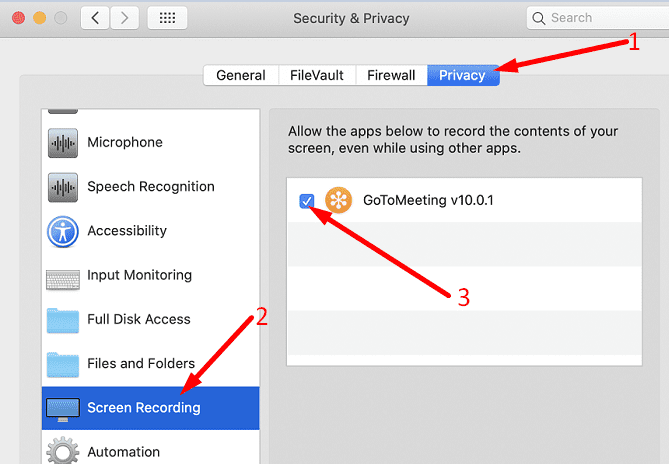
แม้ว่า Windows 10 จะไม่มีการตั้งค่าความเป็นส่วนตัวในการแชร์หน้าจอ แต่อย่าลืมเปิดใช้งาน การเข้าถึงกล้องและไมโครโฟนสำหรับ GoToMeeting.
- ไปที่ การตั้งค่า, เลือก ความเป็นส่วนตัว, และเลือก กล้อง (บานหน้าต่างด้านซ้ายมือ).
- เปิดใช้งานตัวเลือกต่อไปนี้: อนุญาตให้แอปเข้าถึงกล้องของคุณและ อนุญาตให้แอปเดสก์ท็อปเข้าถึงกล้องของคุณ.

- รีสตาร์ท GoToMeeting และตรวจสอบว่าฟีเจอร์การแชร์หน้าจอใช้งานได้หรือไม่
อัปเดตหรือติดตั้งแอป GoToMeeting อีกครั้ง
หากคุณเพิ่งอัปเดตเวอร์ชัน Windows 10 หรือ macOS ตรวจสอบให้แน่ใจว่าได้ติดตั้งแอป GoToMeeting เวอร์ชันล่าสุดด้วย ผู้ใช้หลายคนบ่นว่าแชร์หน้าจอไม่ได้ หลังจากอัพเกรดเป็นบิ๊กซูร์. โชคดีที่การอัปเดต GoToMeeting ล่าสุดได้แก้ไขปัญหาความเข้ากันได้ของซอฟต์แวร์เรียบร้อยแล้ว
เป็นทางเลือกสุดท้าย คุณสามารถ ถอนการติดตั้ง GoToMeeting และติดตั้งแอปเวอร์ชันใหม่อีกครั้ง สิ่งนี้ควรแก้ไขไฟล์ที่เสียหายที่อาจทำลายคุณสมบัติการแชร์หน้าจอ
หากไม่ได้ผล โปรดติดต่อผู้ดูแลระบบไอทีเพื่อขอความช่วยเหลือเพิ่มเติม บางทีพวกเขาอาจต้องปิดการจำกัดการแชร์หน้าจอที่ตั้งไว้ หรือหากการแชร์หน้าจอเป็นคุณสมบัติที่สำคัญสำหรับคุณ ให้พิจารณา เปลี่ยนไปใช้โปรแกรมการประชุมทางวิดีโออื่น เช่น Zoom, Skype หรือ Teams
บทสรุป
หากคุณไม่สามารถแชร์หน้าจอโดยใช้ GoToMeeting ได้ ให้ติดตั้งแอปเวอร์ชันล่าสุด เปิดแท็บเบราว์เซอร์ที่ไม่ระบุตัวตนใหม่ แล้วไปที่ https://app.gotomeeting.com. หากปัญหายังคงอยู่ ให้ติดตั้งแอปใหม่หรือเปลี่ยนไปใช้บริการการประชุมทางวิดีโออื่น คุณพบวิธีแก้ไขปัญหาอื่นๆ เพื่อแก้ไขปัญหาการแชร์หน้าจอ GoToMeeting หรือไม่ แจ้งให้เราทราบในความคิดเห็นด้านล่าง